Sida loo damiyo Qalabka Wariyaha Software Google
Sida laga soo xigtay Statcounter , Chrome wuxuu lahaa saamiga suuqa caalamiga ah qiyaastii 60+% laga bilaabo Noofambar 2021(November 2021) . Iyadoo noocyada kala duwan ee sifooyinka iyo fududayntooda adeegsigu ay noqon karaan sababaha asaasiga ah ee caannimadiisa, Chrome waxa kale oo caan ku ah inuu yahay codsi xusuus-gaajo ah. Shabakadda(Web) shabakadda, Google Software Reporter Tool , oo la socota Chrome , waxay sidoo kale cuni kartaa qadar aan caadi ahayn oo CPU iyo xusuusta Disk waxayna u horseedi kartaa dib u dhac halis ah. Qalabka wariyaha software Google wuxuu caawiyaa (Google)Google Chromesi aad u cusbooneysiiso oo aad iskeed isugu dhejiso. Si kastaba ha noqotee, haddii aad rabto inaad damiso, akhri hagahan si aad u barato sida loo damiyo Google Software Reporter Tool Windows 10(Windows 10) .
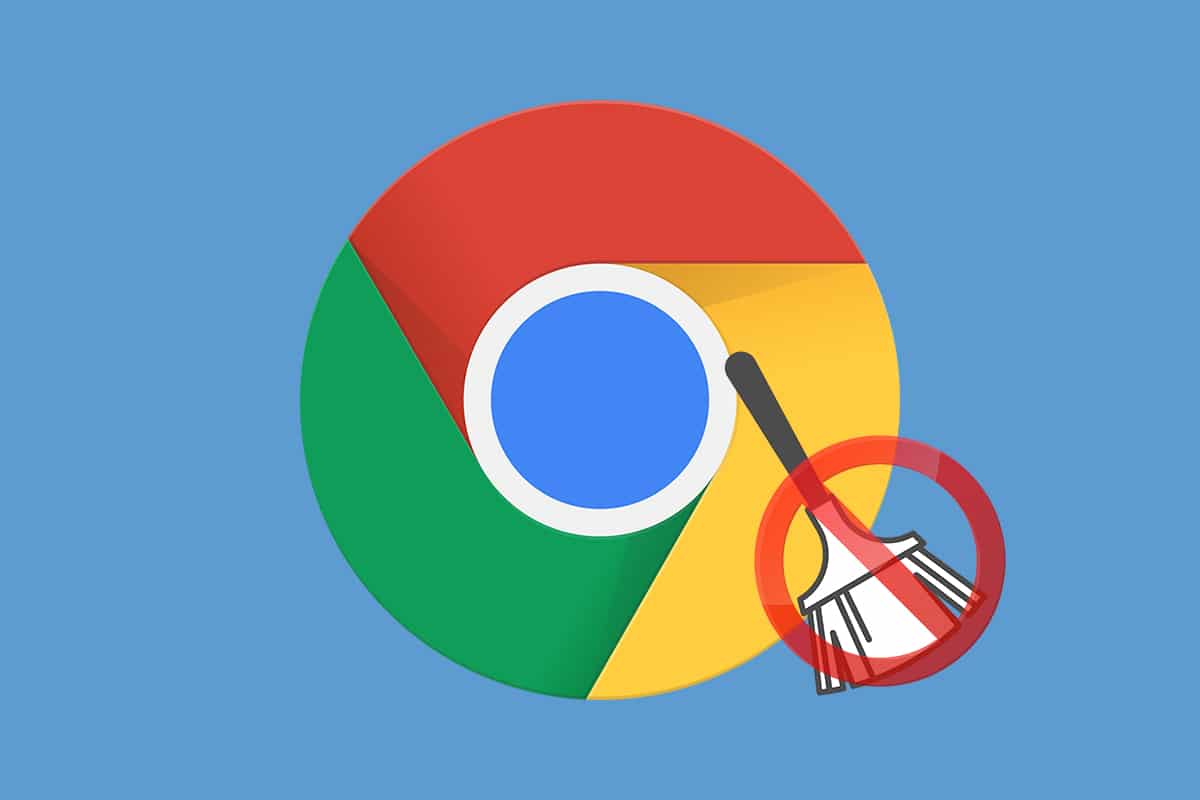
Sida loo damiyo Qalabka Wariyaha Software Google(How to Disable Google Software Reporter Tool)
Sida magacu tilmaamayo, agabka wariyaha software-ka waxa loo isticmaalaa ujeedooyinka warbixinta. Waa qayb ka mid ah qalabka nadiifinta Chrome(part of Chrome cleanup tool) ka kaas oo meesha ka saaraya software iska hor imaanaya.
- Qalabku si xilliyo ah( periodically) , ie hal mar wiiggii, waxa uu kombuyutarkaaga(scans) baadhayaa barnaamijyada ama kordhinta qolo saddexaad oo laga yaabo in ay farageliso waxqabadka browserka webka.
- Waxay markaa, u dirtaa warbixinada faahfaahsan(sends the detailed reports) ee isku midka ah Chrome.
- Marka laga reebo barnaamijyada faragelinta, qalabka weriyuhu wuxuu sidoo kale ilaaliyaa oo soo diraa diiwaanka(maintains & sends a log) shilalka arjiga, malware, xayeysiisyada lama filaanka ah, wax ka beddelka isticmaale-ku-sameeyey ama kordhinta lagu sameeyay bogga bilowga & tab cusub, iyo wax kasta oo laga yaabo inay khalkhal ku keeneen khibradda wax raadinta. Chrome ku jira .
- Warbixinnadan ayaa markaa loo istcimaalaa in lagu ogeysiiyo barnaamijyada waxyeellada leh(alert you about harmful programs) . Barnaamijyada xaasidnimada leh sidaas darteed waa laga saari karaa isticmaalayaashu.
Waa maxay sababta u joojiso Google Software Reporter Tool?(Why Disable Google Software Reporter Tool?)
In kasta oo qalabkan weriyaha ahi uu kaa caawinayo in aad PC-gaaga bedbaadiso, haddana welwelka kale ayaa kaa dhigi kara in aad gabto qalabkan.
- Iyadoo ay faa'iido u leedahay ilaalinta caafimaadka Google Chrome , qalabka weriyaha software ayaa mararka qaarkood isticmaala xaddi badan oo CPU iyo xusuusta Disk(utilizes high amounts of CPU and Disk memory) inta uu socdo sawirka.
- Qalabkani wuxuu hoos u dhigayaa kombuyutarkaaga(slow down your PC) waxaana laga yaabaa inaadan awoodin inaad isticmaasho codsiyada kale marka sawirku socdo.
- Sababta kale ee aad u rabto inaad joojiso aaladda wariyaha software-ka waxaa sabab u ah welwelka ku saabsan sirta(concerns over privacy) . Dukumentiyada Google(Google) ayaa sheegaya in qalabku kaliya baaro faylalka Chrome -ka ee ku jira PC oo aanu ku xidhnayn shabakada. Si kastaba ha ahaatee, waxa aad u wanagsan karta in la damiyo qalabka haddi aanad doonayn in macluumaadkaga gaarka ah la wadaago.
- Qalabka waxaa sidoo kale loo yaqaanaa inuu soo saaro farriimaha qaladka(pop up error messages) marka uu joojiyo socodsiinta si lama filaan ah.
Fiiro gaar ah:(Note:) Nasiib darro, qalabka lagama daabici karo(tool cannot be uninstalled) qalabka maadaama ay ka mid tahay arjiga Chrome -ka, si kastaba ha ahaatee, waa la curyaami karaa/ xannibi karaa inuu ku shaqeeyo gadaasha.
Waxaa jira dhowr siyaabood oo looga hortagi karo Google Software Reporter Tool inay soo jiidato ilahaaga muhiimka ah ee PC. Haddii aad rabto in aad damiso qalabkan wariyaha markaa raac mid ka mid ah hababka hoos ku xusan.
Fiiro gaar ah:(Note:) Marka qalabka weriyaha software la xannibo/la'aanto kombayutarka Windows(Windows) -ka , barnaamijyada xaasidnimada leh ayaa laga yaabaa inay u fududaato inay carqaladeeyaan khibradaada wax raadinta. Waxaan kugula talineynaa in la sameeyo iskaanka ka-hortagga joogtada ah/malware-ka iyadoo la adeegsanayo barnaamijyada ka-hortagga koox saddexaad ama Difaaca Windows(Windows Defender) - ka si loo ilaaliyo barnaamijyadaas. Had(Always) iyo jeer ka digtoonow kordhinta aad rakibtay iyo faylasha aad ka soo dejisay intarneedka.
Habka 1: Iyadoo loo marayo Google Chrome Browser(Method 1: Through Google Chrome Browser)
Habka ugu fudud ee lagu joojin karo qalabka waa ka gudaha browserka webka laftiisa. Ikhtiyaarka lagu joojin karo qalabka warbixinta waxaa lagu daray nuqulkii ugu dambeeyay ee Google , taas oo macnaheedu yahay inaad si buuxda u xakameyn doonto sirtaada iyo macluumaadkaaga in la wadaago.
1. Fur Google Chrome oo ku dhufo astaanta saddexda dhibcood ee toosan(three vertical dotted icon) ee ku taal geeska kore ee midig.
2. Ka dooro Settings ka menu soo socda.

3. Dabadeed, guji qaybta Advanced ee dhinaca bidixda oo dooro Reset and clean up , sida muuqata.

4. Guji ikhtiyaarka nadiifinta kombiyuutarka .(Clean up computer)

5. Ka saar sanduuqa ku calaamadsan Faahfaahinta Warbixinta Google ee ku saabsan software-ka waxyeelada leh, habaynta nidaamka, iyo hababka laga helay kombuyuutarkaaga intii lagu jiray nadiifintan(Report details to Google about harmful software, system settings, and processes that were found on your computer during this cleanup) la iftiimiyay.

Waa inaad sidoo kale ka saartaa Google Chrome inuu ku socdo gadaal si aad uga hortagto isticmaalka xad dhaafka ah ee agabka. Si aad sidaas u samayso, raac tillaabooyinka hoose:
6. U gudub qaybta Sare(Advanced ) oo dhagsii System , sida muuqata.
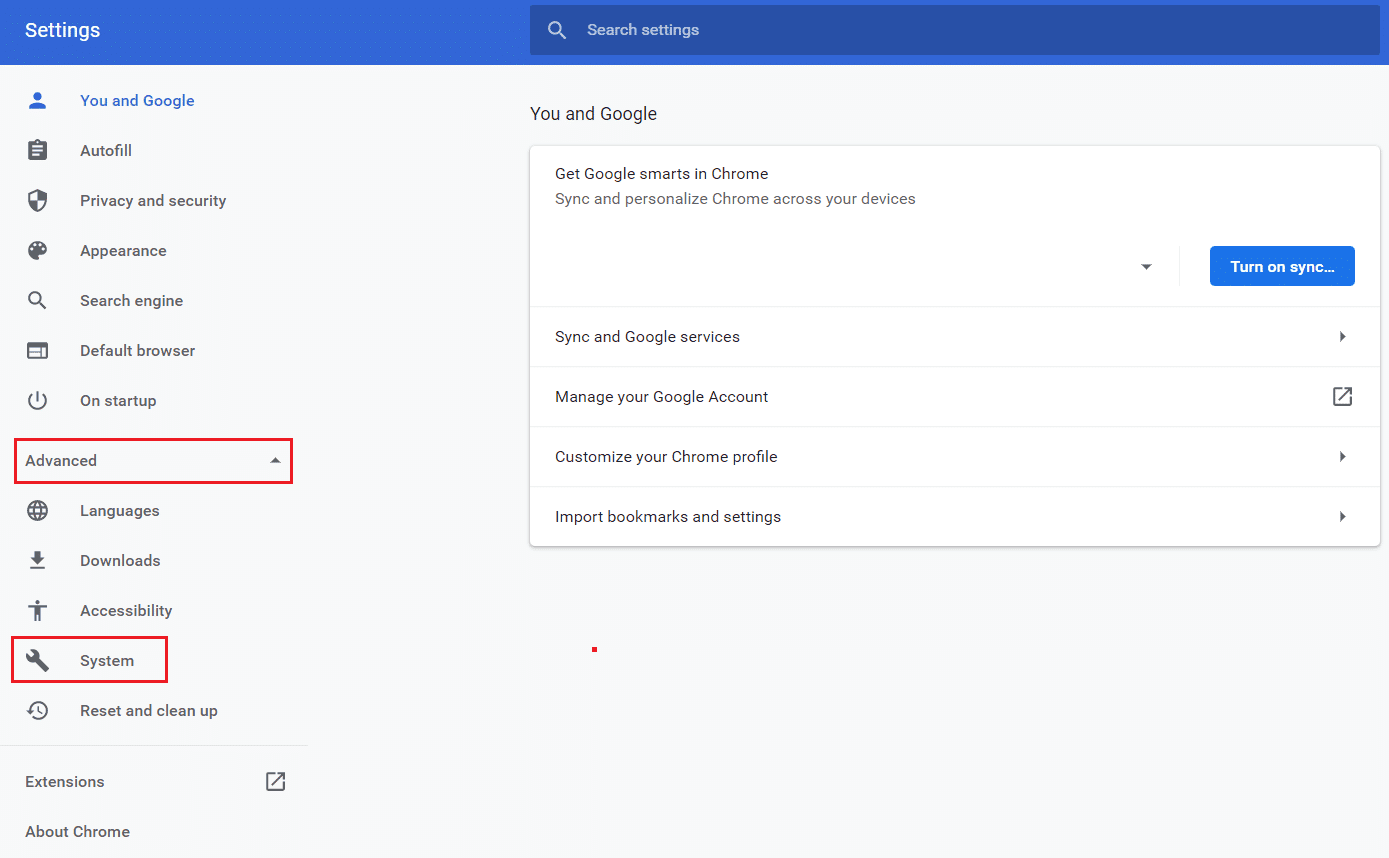
7 . Demi beddelka si aad u waddo socodsiinta abka dambe marka Google Chrome (Continue running background apps when Google Chrome)uu(Off ) xidhmo ikhtiyaarka.

Sidoo kale akhri: (Also Read:) Sida looga Dhoofiyo Passwords Saved Google Chrome ka(How to Export Saved Passwords from Google Chrome)
Habka 2: Ka saar Ogolaanshaha Dhaxalka(Method 2: Remove Inherited Permissions)
Xalka joogtada ah ee looga hortagayo isticmaalka sare ee CPU ee (CPU)Google Software Reporter aalada waa in lagala noqdo dhammaan rukhsadaha. La'aanteed gelitaanka loo baahan yahay iyo ogolaanshaha amniga, qalabku ma awoodi doono inuu marka hore shaqeeyo oo la wadaago macluumaad kasta.
1. Tag File Explorer oo u gudub (File Explorer)jidka(path) soo socda .
C:\Users\Admin\AppData\Local\Google\Chrome\User Data
Xusuusin: U(Note:) beddel Admin -ka magaca isticmaale(user name) ee PC-gaaga.
2. Midig ku dhufo galka SwReporter oo ka dooro Properties menu-ka macnaha guud.

3. Tag Security tab oo dhagsii badhanka Advanced .
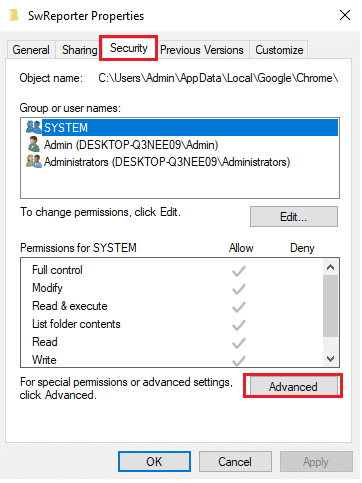
4. Guji badhanka Disable dhaxalka(inheritance) , ee muuqda.

5. Dhexgalka Dhaxalka xannibaadda(Block Inheritance) , dooro inaad ka saarto dhammaan oggolaanshaha dhaxalka ee shaygan(Remove all inherited permissions from this object) .
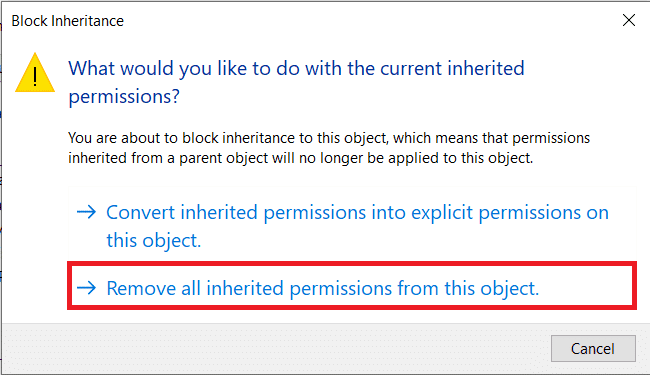
6. Ugu dambeyntii, dhagsii Apply > OK si aad u badbaadiso isbedelada.
Haddii ficilladu si sax ah loo qabtay oo qalliinku uu ahaa mid guul leh gelitaanka Ogolaanshaha:(Permission entries:) aagga ayaa muujin doona farriintan soo socota:
Ma jiro koox ama isticmaaleyaal fasax u haysta inay galaan shaygan. Si kastaba ha ahaatee, mulkiilaha shaygan ayaa ku wareejin kara ogolaansho.(No groups or users have permission to access this object. However, the owner of this object can assign permission.)
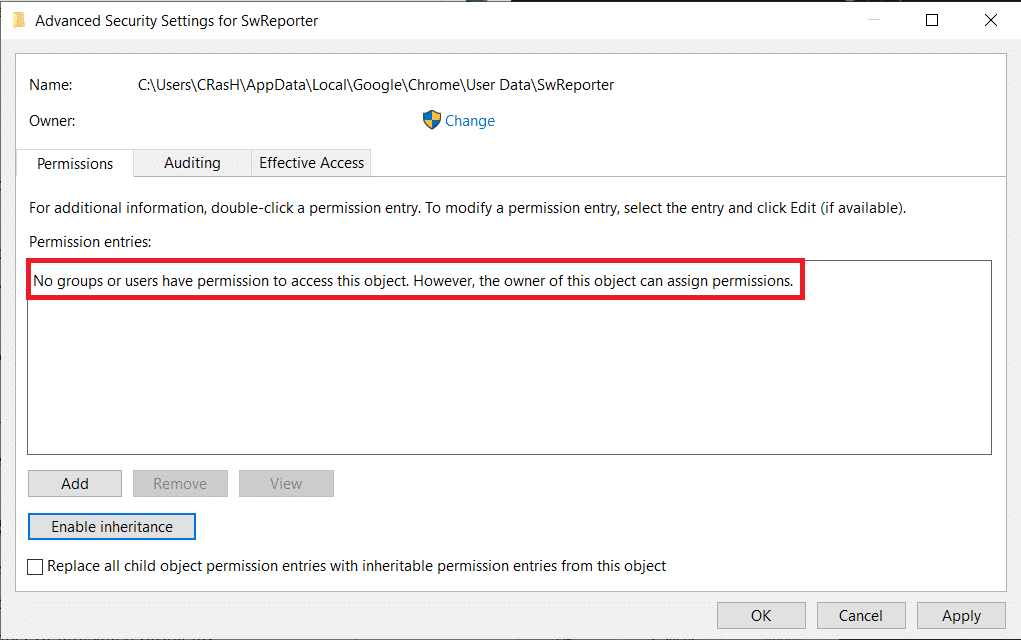
7. Dib u billow Windows PC kaaga(Restart your Windows PC) iyo aaladda weriyaha ma sii shaqayn doonto oo waxay keenaysaa isticmaalka CPU sare .
Sidoo kale akhri(Also Read) : Sida loo sahlo DNS ka HTTPS gudaha Chrome(How to Enable DNS over HTTPS in Chrome)
Habka 3: Ka saar Qalabka Wariyaha ee Sharci-darrada ah(Method 3: Remove Illegitimate Reporter Tool)
Talaabada I: Xaqiiji Saxiixa Dijital ah(Step I: Verify Digital Signature)
Haddii aad sii waddo inaad aragto nidaamka software_reporter_tool.exe oo socda oo cunaya xaddi badan oo xusuusta CPU ah oo ku jira (CPU)Maareeyaha Hawsha(Task Manager) , waxaad u baahan doontaa inaad xaqiijiso haddii qalabku yahay mid run ah ama malware/fayras ah. Tan si fudud ayaa loo samayn karaa iyadoo la xaqiijinayo saxiixeeda dhijitaalka ah.
1. Riix furayaasha (keys)Windows + E isku mar si aad u furto File Explorer
2. U gudub jidka (path ) soo socda ee File Explorer .
C:\Users\Admin\AppData\Local\Google\Chrome\User Data\SwReporter
Xusuusin: U(Note:) beddel Admin -ka magaca isticmaale(user name) ee PC-gaaga.
3. Fur faylka (tusaale 94.273.200 ) ka tarjumaysa nooca Google Chrome(Google Chrome version) ka ee hadda ku jira kombayutarkaga .
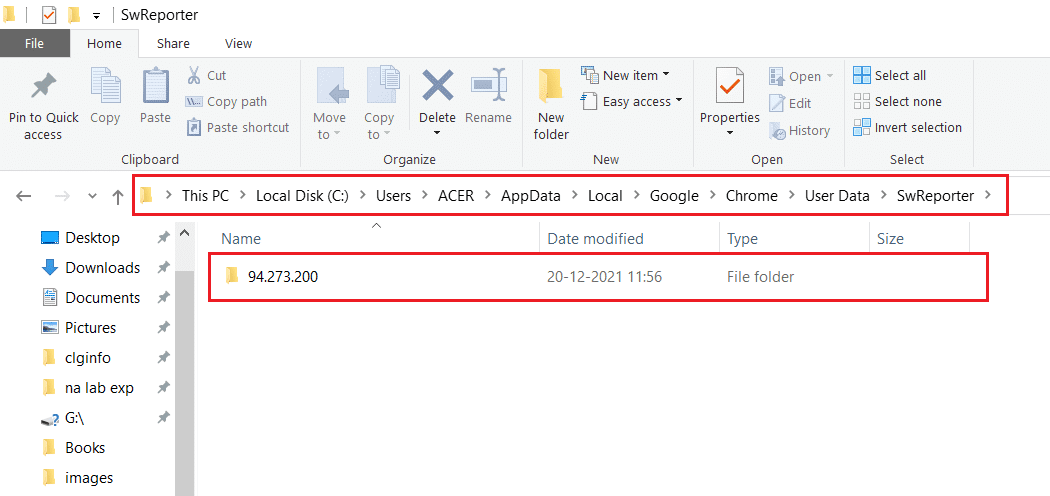
4. Midig ku dhufo faylka software_reporter_tool oo dooro ikhtiyaarka (software_reporter_tool )guryaha(Properties) .

5. Gudaha software_reporter_tool daaqada guryaha , u beddel tabka (Properties)Saxeexa Dijital ah(Digital Signatures) , sida ka muuqata.

6. Dooro Google LLC oo hoos yimaada Magaca saxeexaha:(Name of signer: ) oo guji batoonka Faahfaahinta(Details ) si aad u aragto faahfaahinta saxeexa.

7A. Halkan, hubi in Magaca:(Name: ) uu u taxan yahay Google LLC.

7B. Haddii Magaca(Name) uusan ahayn Googe LLC ee macluumaadka Saxiixaha(Signer information) , ka dibna tirtir qalabka adoo raacaya habka xiga maadaama qalabku runtii yahay malware kaas oo sharxaya isticmaalkiisa CPU ee aan caadiga ahayn .
Tallaabada II: Tirtir Qalabka Wariyaha ee Aan La Xaqiijin
(Step II: Delete Unverified Reporter Tool
)
Sideed u joojin kartaa codsiga isticmaalka ilahaaga nidaamka? (How do you stop an application from using your system resources?)Adiga oo meesha ka saaraya codsiga, laftiisa. Faylka la fulin karo ee habka software_reporter_tool waa la tirtiri karaa si looga hortago inuu bilaabo meesha ugu horeysa. Si kastaba ha ahaatee, tirtirida faylka .exe waa xal ku meel gaar ah mar kasta oo cusub Chrome la rakibo, faylasha codsiga iyo waxa ku jira waa la soo celinayaa. Markaa, aaladda si toos ah ayaa dib loogu hawlgelin doonaa cusboonaysiinta Chrome -ka ee soo socota.(Chrome)
1. U gudub tusaha(directory) halka faylka software_reporter_tool uu ku kaydsan yahay sidii hore.
C:\Users\Admin\AppData\Local\Google\Chrome\User Data\SwReporter\94.273.200
2. Midig ku dhufo faylka software_reporter_tool oo dooro Delete option, sida hoos ku sawiran.

Sidoo kale akhri: (Also Read:) Hagaaji adabtarada Wi-Fi ee aan ku shaqaynayn Windows 10(Fix Wi-Fi Adapter Not Working in Windows 10)
Habka 4: Iyadoo loo marayo Tifaftiraha Diiwaangelinta(Method 4: Through Registry Editor)
Siyaabo kale oo si joogto ah loogu joojiyo aaladaha wariyaha software ee kombayutarkaga waa iyada oo loo marayo Diiwaanka Windows(Windows Registry) . Si kastaba ha ahaatee, aad uga taxaddar markaad tillaabooyinkan raacayso maadaama khalad kasta uu keeni karo dhibaatooyin badan oo aan loo baahnayn.
1. Riix Windows + R keys si aad u bilowdo Run sanduuqa wada hadalka.
2. Ku qor regedit oo ku dhufo Enter key si aad u furto Registry Editor.

3. Guji Haa(Yes) oo ku jira Koontaroolka Akoonka Isticmaalaha(User Account Control) ee soo socda.
4. U gudub jidka(path) la bixiyay sida ku cad.
Computer\HKEY_LOCAL_MACHINE\SOFTWARE\Policies\Google\Chrome
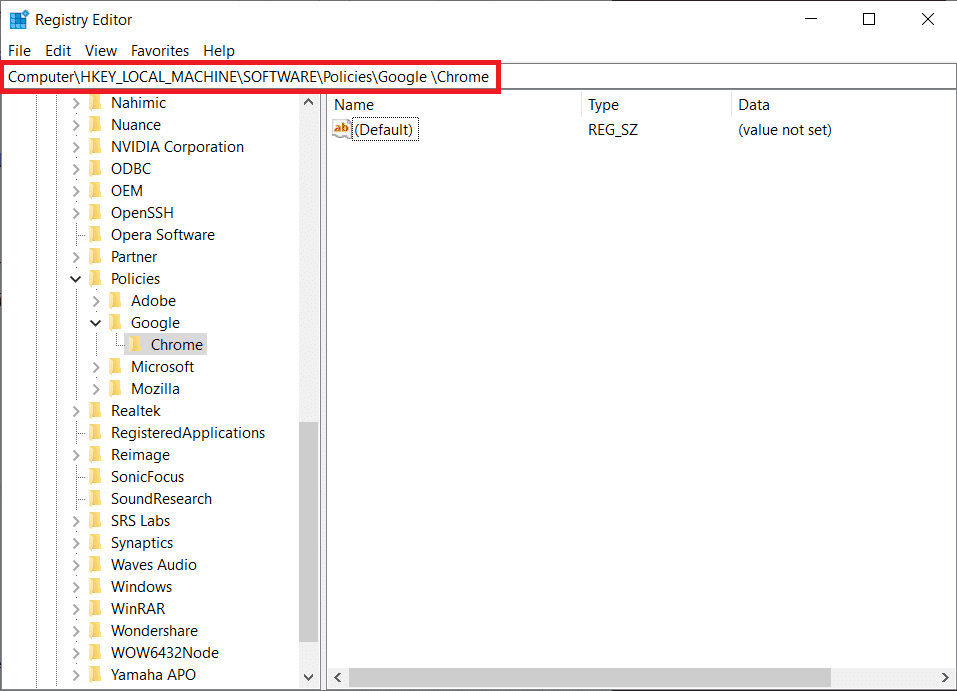
Xusuusin:(Note: ) Haddii fayl-hoosaadyadan aysan jirin, waxaad u baahan doontaa inaad adigu abuurto iyaga oo fulinaya tallaabooyinka 6(steps 6) iyo 7 . Haddii aad hore u haysatay faylalkan, u gudub tallaabada 8(step 8) .

6. Midig ku dhufo galka Siyaasada(Policies) oo dooro Cusub(New ) oo dooro furaha(Key) doorashada, sida ku cad. U magacaw furaha Google ahaan .
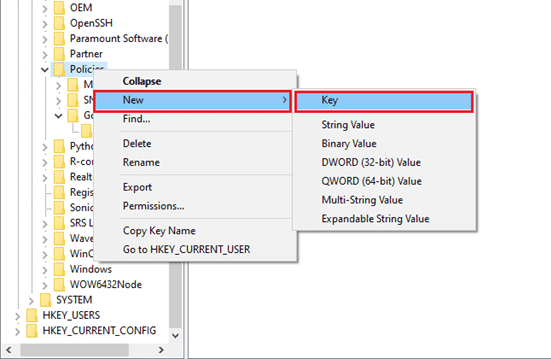
7. Midig ku dhufo folder -ka cusub ee Google -ka oo dooro (Google)New > Furaha(Key) . U magacaw sidii Chrome .

8. Galka Chrome(Chrome) -ka , midig-guji meel banaan oo(empty space) ku taal shayga saxda ah. Halkan, guji New> DWORD (32-bit) Qiimaha(DWORD (32-bit) Value) , sida hoos lagu muujiyey.

9. Geli magaca qiimaha:(Value name:) sida ChromeCleanupEnabled . Laba jeer guji oo deji xogta Qiimaha:(Value data:) ilaa 0 , oo guji OK .

Dejinta ChromeCleanupEnable to 0 waxay joojinaysaa qalabka Nadiifinta Chrome(Chrome Cleanup) inuu socdo
10. Mar labaad, samee qiimaha DWORD (32-bit)(DWORD (32-bit) Value) galka Chrome -ka adiga oo raacaya Tallaabada 8(Step 8) .
11. U magacow ChromeCleanupReportingEnabled(ChromeCleanupReportingEnabled ) oo deji xogta Qiimaha: (Value data:)0 , sida muuqata .

Dejinta WarbixintaCleanupCleanupReportingEnabled(ChromeCleanupReportingEnabled ) to 0 waxay ka joojin doontaa qalabka inay ka warbixiso macluumaadka.
12. Dib u bilow kombayutarkaga(Restart your PC) si aad u dhaqan galiso galitaankan cusub ee diiwaangalinta.
Sidoo kale akhri: (Also Read:) Sida loo saaro Chrome Themes(How to Remove Chrome Themes)
Talada Pro: Sida loo tirtiro abka xaasidnimada leh(Pro Tip: How to Delete Malicious Apps)
1. Waxaad isticmaali kartaa barnaamij gaar ah sida Revo Uninstaller ama IObit Uninstaller si aad gabi ahaanba meesha uga saarto dhammaan raadadka barnaamijka xun.
2. Taas beddelkeeda, haddii aad la kulanto arrimo marka aad uninstall-ka ka saarayso, socodsii Windows Program Install and Uninstall Troubleshooter beddelkii.

Fiiro gaar ah:(Note:) Markaad dib u dajinayso Google Chrome , kala soo bax faylka rakibaadda bogga rasmiga ah ee Google(official Google website) oo kaliya.
lagu taliyay:(Recommended:)
- Sida loo soo dejiyo oo loogu rakibo Minecraft Windows 11(How to Download and Install Minecraft on Windows 11)
- Hagaaji Windows 10 nvlddmkm.sys Failed(Fix Windows 10 nvlddmkm.sys Failed)
- Sida Bing looga saaro Chrome(How to Remove Bing from Chrome)
- Hagaaji Ethernet ma laha khalad habayn IP sax ah(Fix Ethernet Doesn’t Have a Valid IP Configuration Error)
Waxaan rajeyneynaa in maqaalkani uu kaa caawiyay inaad joojiso qalabka wariyaha software Google(Google software reporter tool) ee nidaamkaaga. Noo sheeg habka kuu shaqeeyay. Sidoo kale, haddii aad hayso wax su'aalo ah / soo jeedin ah oo ku saabsan maqaalkan, ka dib waxaad xor u tahay inaad ku riddo qaybta faallooyinka.
Related posts
Sida loo damiyo Google Chrome Software Tool
Waa maxay Qalabka Wariyaha Software-ka ee Chrome iyo sida loo joojiyo
Sida Loo Isticmaalo Kamarada Snap on Google Meet
Hagaaji Kordhinta Aragtida Grid Meet Google
Sida loo xannibo oo looga furo mareegaha Google Chrome
Sida loo sahlo Ha Raad-raacin Chrome, Firefox, Edge, iyo Opera
Hagaaji arrinta shaashada Google Chrome ee Windows 11/10
Daar ama dami digniinta sugan ee Google Chrome
Sida loo beddelo browserka caadiga ah ee Windows 11 - WebSetNet
Sida loo dejiyo server wakiil gudaha Chrome, Firefox, Edge, iyo Opera
Kordhinta Google Chrome oo aan shaqaynayn Windows 11/10
Sida Loo Saaro Goobaha Inta Badan La Soo Booqdo ee Google Chrome
Sida loo damiyo Google Chrome PDF Viewer
Hagaaji Shabakadda Telegram-ka oo Aan Shaqeyn
Hagaaji Nidaamyo badan oo Google Chrome ah oo socda
Hagaaji Google Chrome Ma Cusbooneysiin
Sida loo daabaco maqaal xayeysiis la'aan dhammaan daalacashada waaweyn -
Sida loo rakibo Google Chrome adoo isticmaalaya Windows PowerShell
Khariidadaha Google-ka ku hagaaji arrin gaabis ah Chrome, Firefox, Edge on Windows 11/10
Sida loo aamusiyo tab gudaha Chrome, Firefox, Microsoft Edge, iyo Opera
